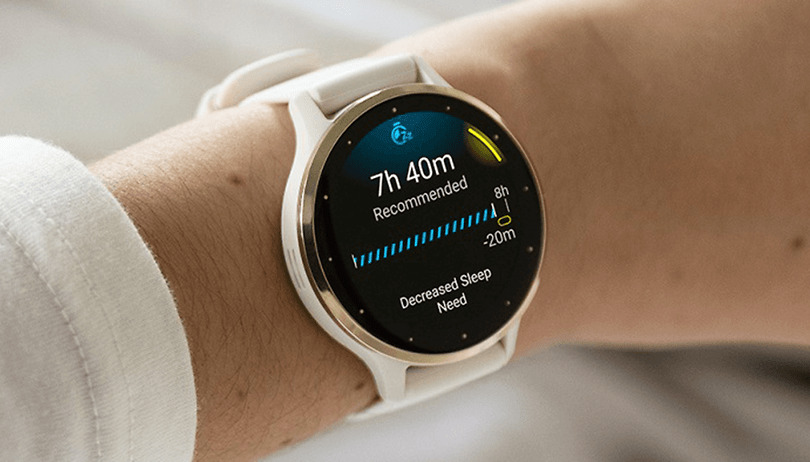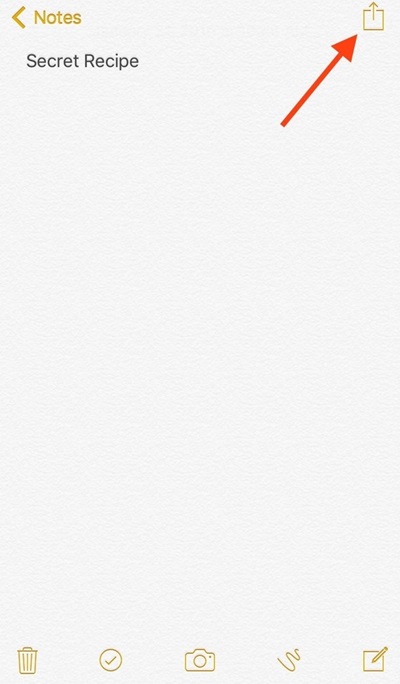Ha Android Wear okosórája van, valószínűleg már tudja, hogy ezeknek az okoskarkötőknek az akkumulátora alig bírja ki egy teljes napot. Ez különösen akkor fordul elő, ha folyamatosan használja az óráját. Íme tehát néhány tipp és trükk, amellyel megnövelheti kedvenc tartozéka akkumulátorának élettartamát.
- 2017 legjobb Android okosórái
- A legjobb Android Wear alkalmazások
1. Alkalmazásértesítések blokkolása/kezelése
Az értesítések lemerítik az okosóra akkumulátorát. Bár egyes alkalmazások elengedhetetlenek ahhoz, hogy a csatlakoztatott óra teljes élményét kihasználhassa, egyes alkalmazások túlterhelhetik Önt értesítésekkel, amelyek aztán meglehetősen tolakodóvá válnak. Szerencsére az Android Wear egyszerű megoldást kínál az értesítések kezeléséhez. Az „Alkalmazásértesítések blokkolása” kezelő lehetővé teszi alkalmazások hozzáadását és/vagy törlését, így blokkolva az értesítéseket.
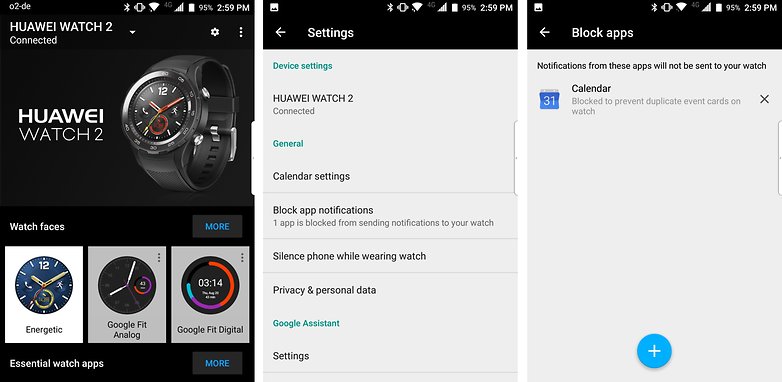
Alkalmazásértesítések letiltása/kezelése Android Wear-en. © NextPit
Az engedélyezett vagy nem engedélyezett alkalmazások kezeléséhez egyszerűen:
- Indítsa el az “Android Wear” alkalmazást okostelefonján
- Kattintson a beállításokra a jobb felső sarokban, a három kis pont mellett
- Nyissa meg az „Alkalmazásértesítések blokkolása” lehetőséget.
2. Kapcsolja ki az automatikus fényerő-beállítást
A többi mobil operációs rendszerhez hasonlóan itt is lehetősége van a képernyő fényerejének automatikus szabályozására a környezetnek megfelelően. Eltekintve attól, hogy ez a funkció nem mindenki számára különösen hasznos, ez az opció hatalmas energiafogyasztó, mivel folyamatosan teszteli a környező környezetet, és ennek megfelelően állítja be a képernyő fényerejét.
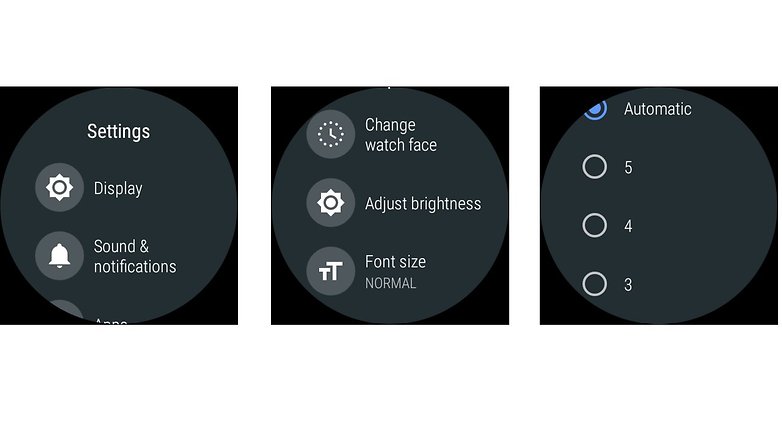
Tiltsa le az automatikus fényerő-beállítást az Android Wear-en. © NextPit
Az automatikus fényerő kikapcsolásához egyszerűen:
- Lépjen be az alkalmazás menüjébe
- Nyissa meg az óra beállításait
- Ezután lépjen a “Fényerő beállítása” elemre.
Innen kiválaszthatja a képernyő fényerejét (több szint között – 1-től 5-ig), de javasoljuk, hogy kapcsolja ki az „Auto” opciót. Ha sötétebb környezetben tartózkodik, gyorsan csökkentheti a fényerőt a képernyőn az értesítési sávból. Ennek eléréséhez húzza le a felső panelt, és görgessen kétszer jobbra a képernyőn. Érdemes megjegyezni, hogy a Wear Mini Launcher alkalmazás nagyon jól végzi a feladatot. És ingyenesen elérhető a Google Playen .
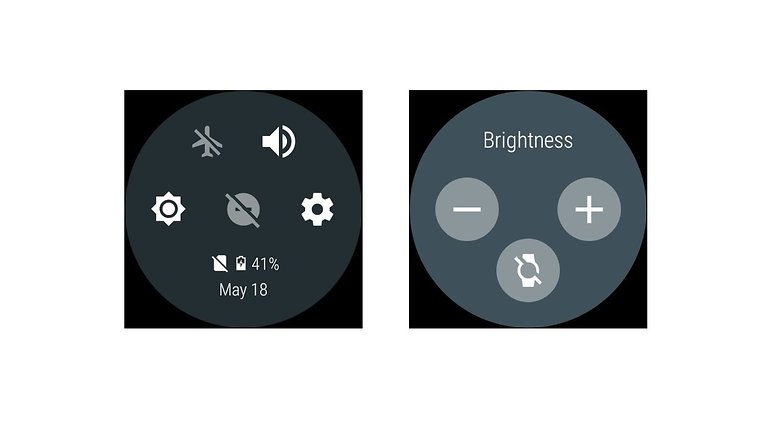
Gyorsan kezelheti a képernyő fényerejét Android Wear-en. © NextPit
3. Engedélyezze a mozi módot
Ahogy a neve is sugallja, a mozi mód megakadályozza, hogy az óra zavarjon. Az okosóra félig hibernált üzemmódba lép, ami kikapcsolja a képernyőt, és csak a bekapcsoló gombbal lehet újra bekapcsolni. Amint felébred, a mozi mód automatikusan kikapcsol.
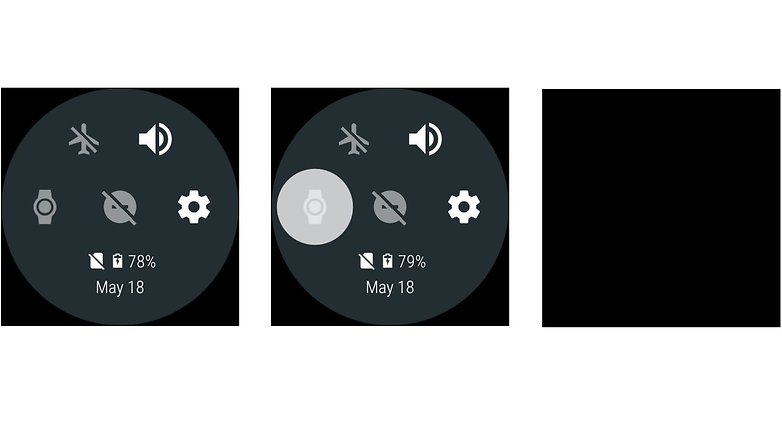
Aktiválja a mozi módot, hogy kímélje az akkumulátort. © NextPit
Az aktiváláshoz egyszerűen:
- Húzza le a panelt felülről lefelé
- Kattintson az óra ikonra.
Mivel az óra a hibernált időszak alatt kikapcsolt állapotban marad, az óra akkumulátorának élettartama tovább tart. Ez akkor hasznos, ha moziba mész (ahogy a neve is mutatja), vagy akár egy megbeszélés közben, vagy ha nem szeretnél 30 másodpercenként figyelmeztetni az órádat. Próbálja ki, és ossza meg velünk véleményét.
4. Korlátozza a kapcsolatot
A Wi-Fi, az NFC vagy a helymeghatározó szolgáltatások korlátozása az akkumulátor élettartamát is megtakarítja. Egyszerűen szólva, ez lehetővé teszi az óra időigényes hálózatkeresésének moderálását minden alkalommal, amikor kapcsolatot keres.
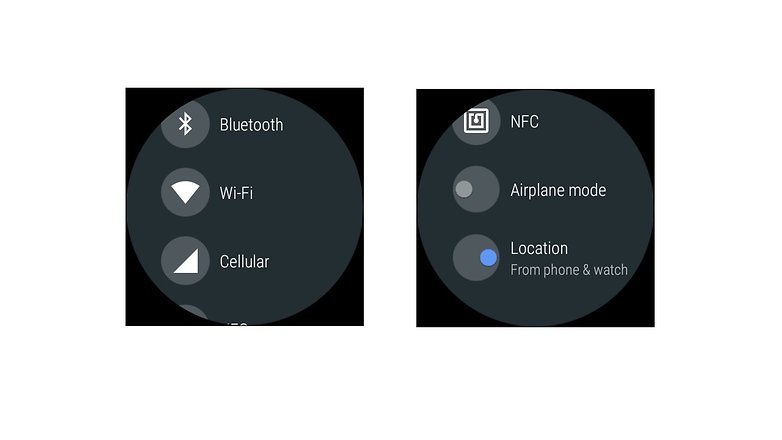
A lokalizáció letiltásával energiát takaríthat meg egy Android okosórán. © NextPit
Az opció letiltásához egyszerűen:
- Lépjen be az alkalmazás menüjébe
- Nyissa meg az óra beállításait
- Kattintson a csatlakozási menüre.
5. Kapcsolja ki a csuklómozdulatokat
A csuklómozdulatok letiltása az okosóra akkumulátorának élettartamát is növelheti. A „csuklómozdulatok” segítségével görgethet a Google Asszisztens kártyái között. Ehhez a szóban forgó funkció lekérdezi a mozgásérzékelőt (ahogyan az várható volt), amely áramot és ezért akkumulátort igényel.
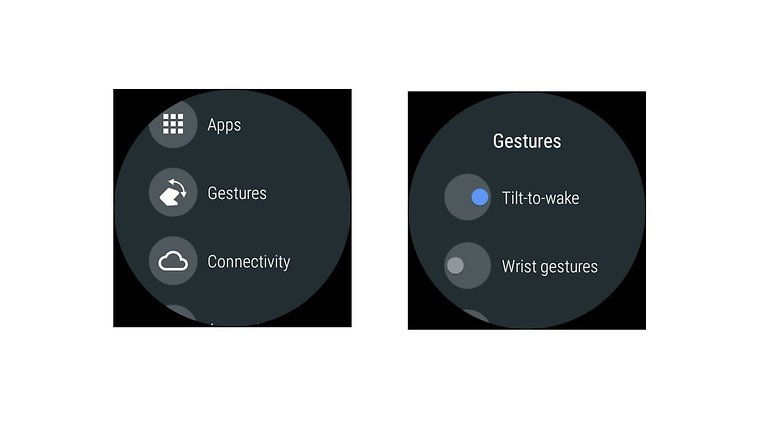
Használja valaha a „Csuklómozdulatok” funkciót? Ha nem, akkor kapcsolja ki. © NextPit
Az opció letiltásához a fent említett módon járjon el:
- Húzza ki az óra jobb oldali fiókját
- Nyissa meg az óra beállításait
- Ezután lépjen le a „csuklómozdulatok” menüpontra a kikapcsoláshoz
Figyelje meg a hatásokat
Azok, akik valóban össze akarják hasonlítani az egyes opciók fogyasztását, az okostelefonra telepített Android Wear alkalmazásból részletesebben is kezelhetik az energiafogyasztást.
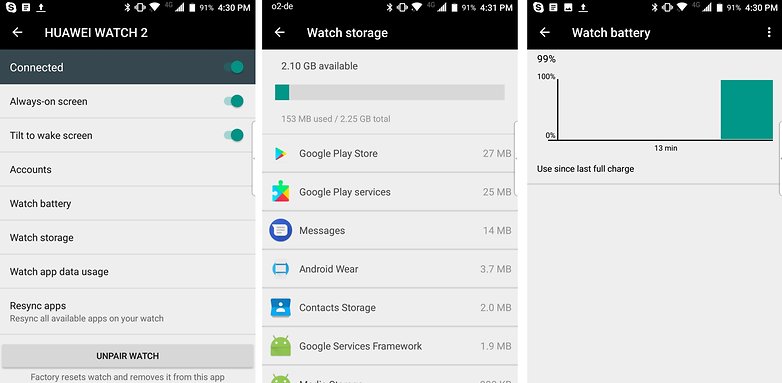
Az Android Wear alkalmazás tele van nagyszerű ötletekkel. © NextPit
Ehhez egyszerűen:
- Indítsa el az “Android Wear” alkalmazást okostelefonján
- Kattintson a beállításra a jobb felső sarokban, a három kis pont mellett
- Nyissa meg a menüt az óra nevével
- Navigáljon az „Óra akkumulátor” opcióhoz
Várjon egy másodpercet a betöltéshez, és részletes képet kaphat órája energiafogyasztásáról. Ez alatt az opció alatt láthatja az órán fennmaradó tárhelyet is. Ez különösen hasznos, ha zenét vagy bármilyen kompatibilis/használható tartalmat szeretne helyben tárolni az órán.
Van más akkumulátor-takarékossági tipped az okosórádhoz? Ossza meg tippjeit az alábbi megjegyzésekben.